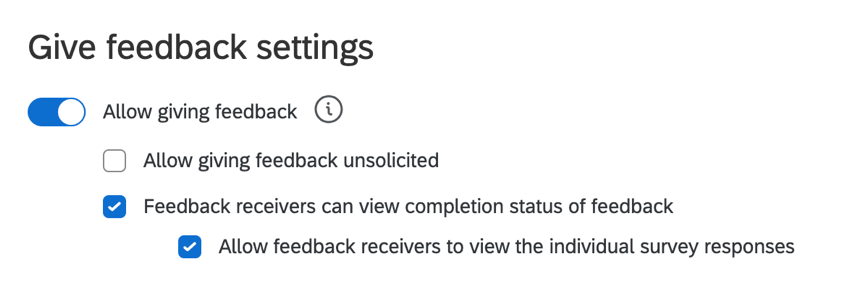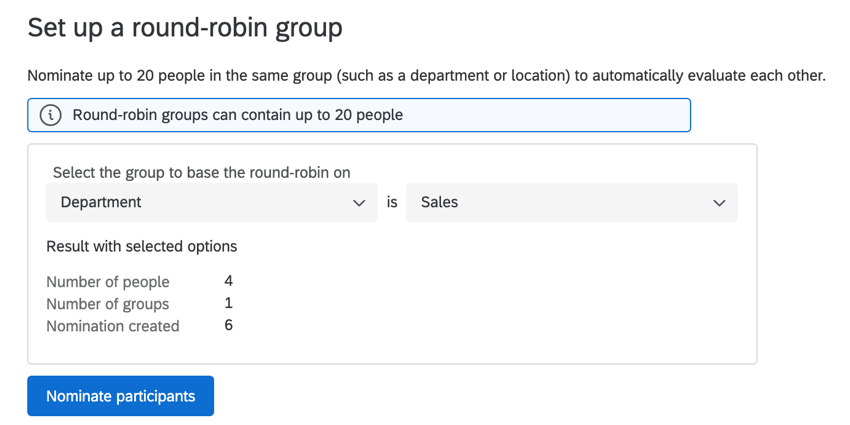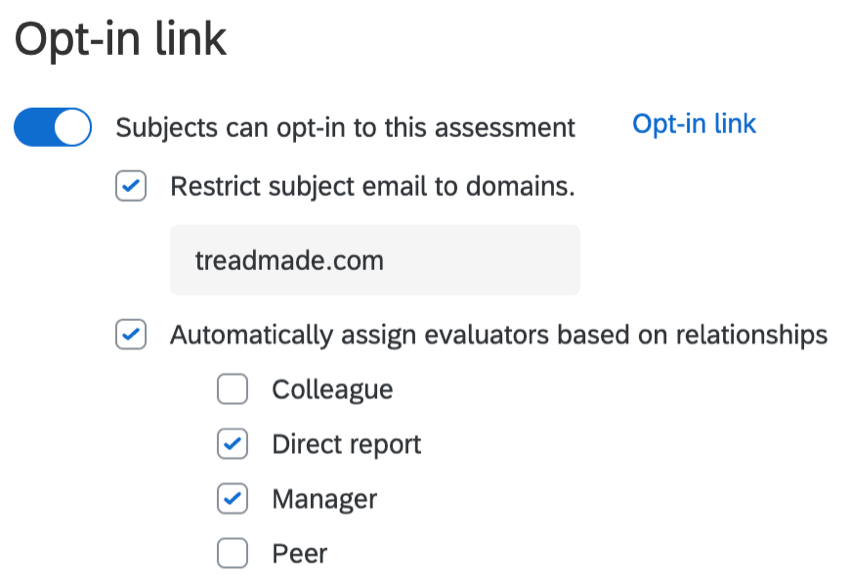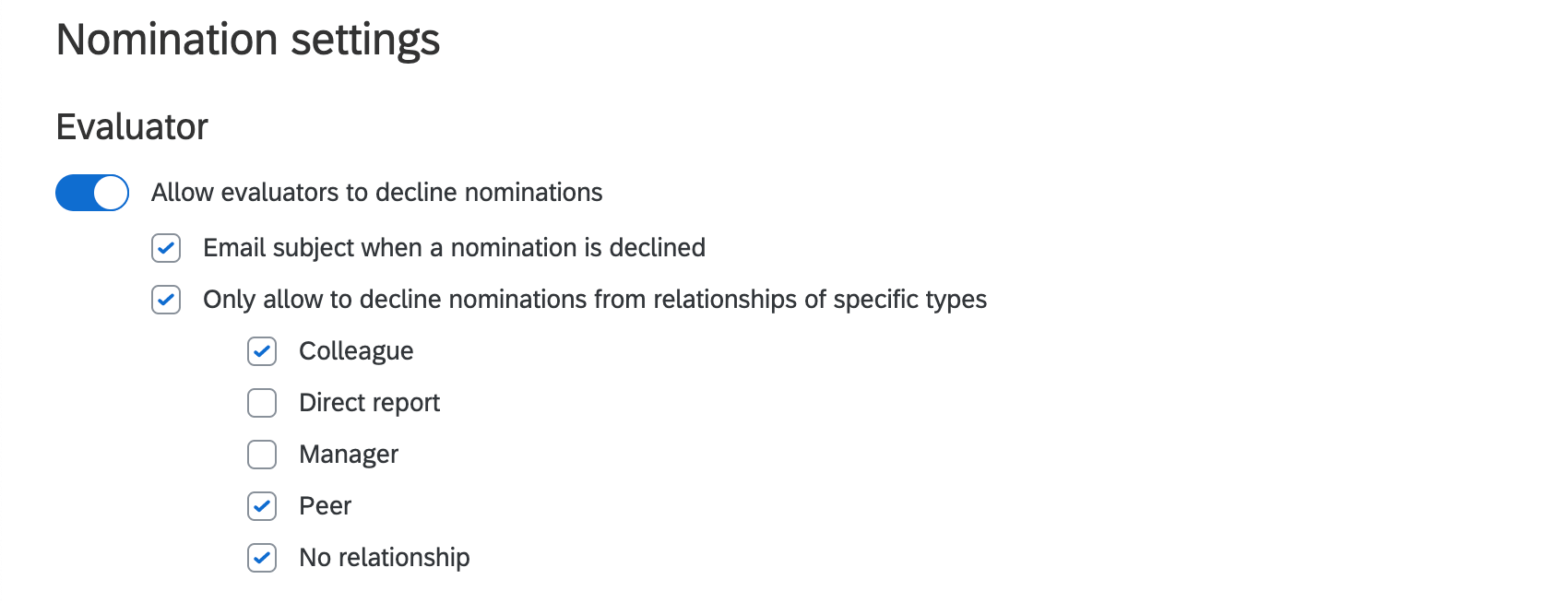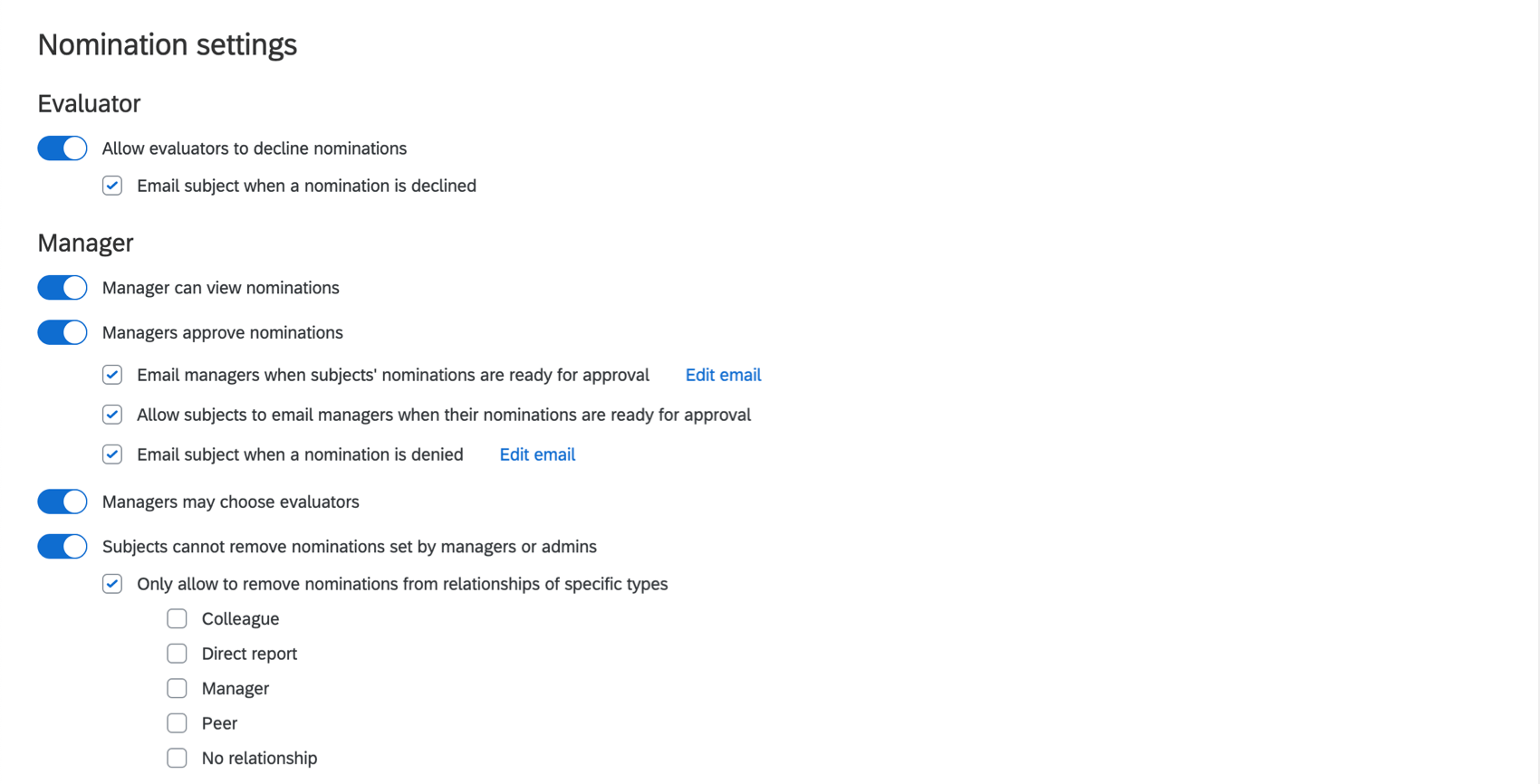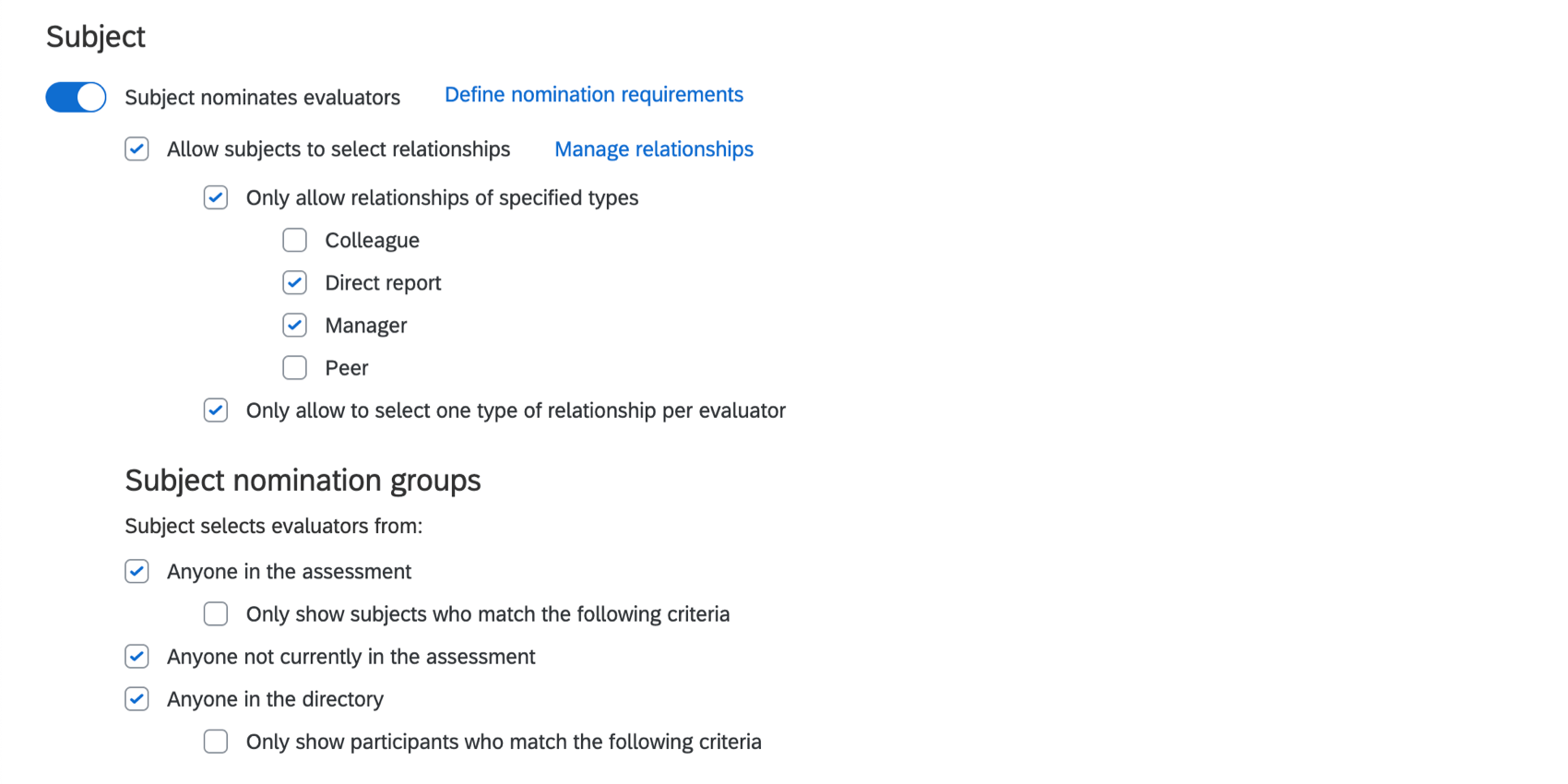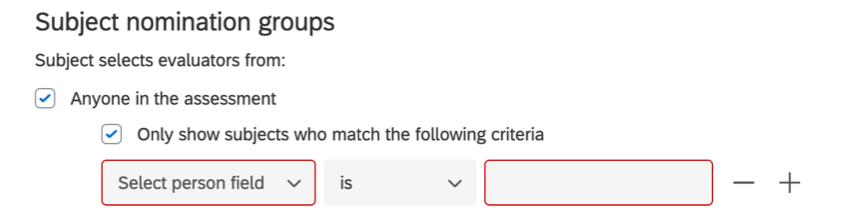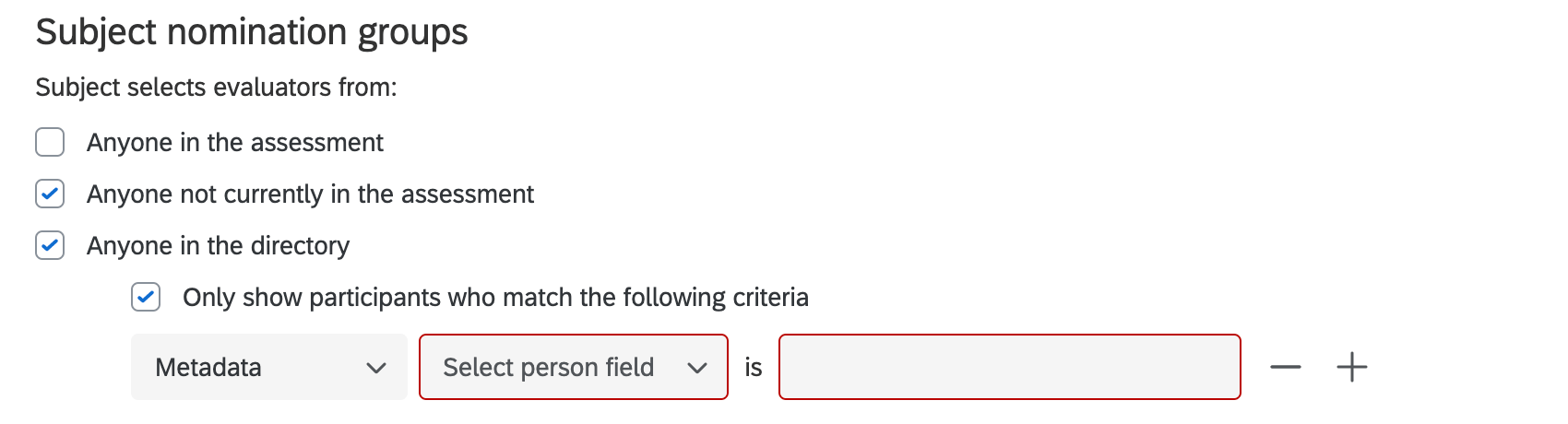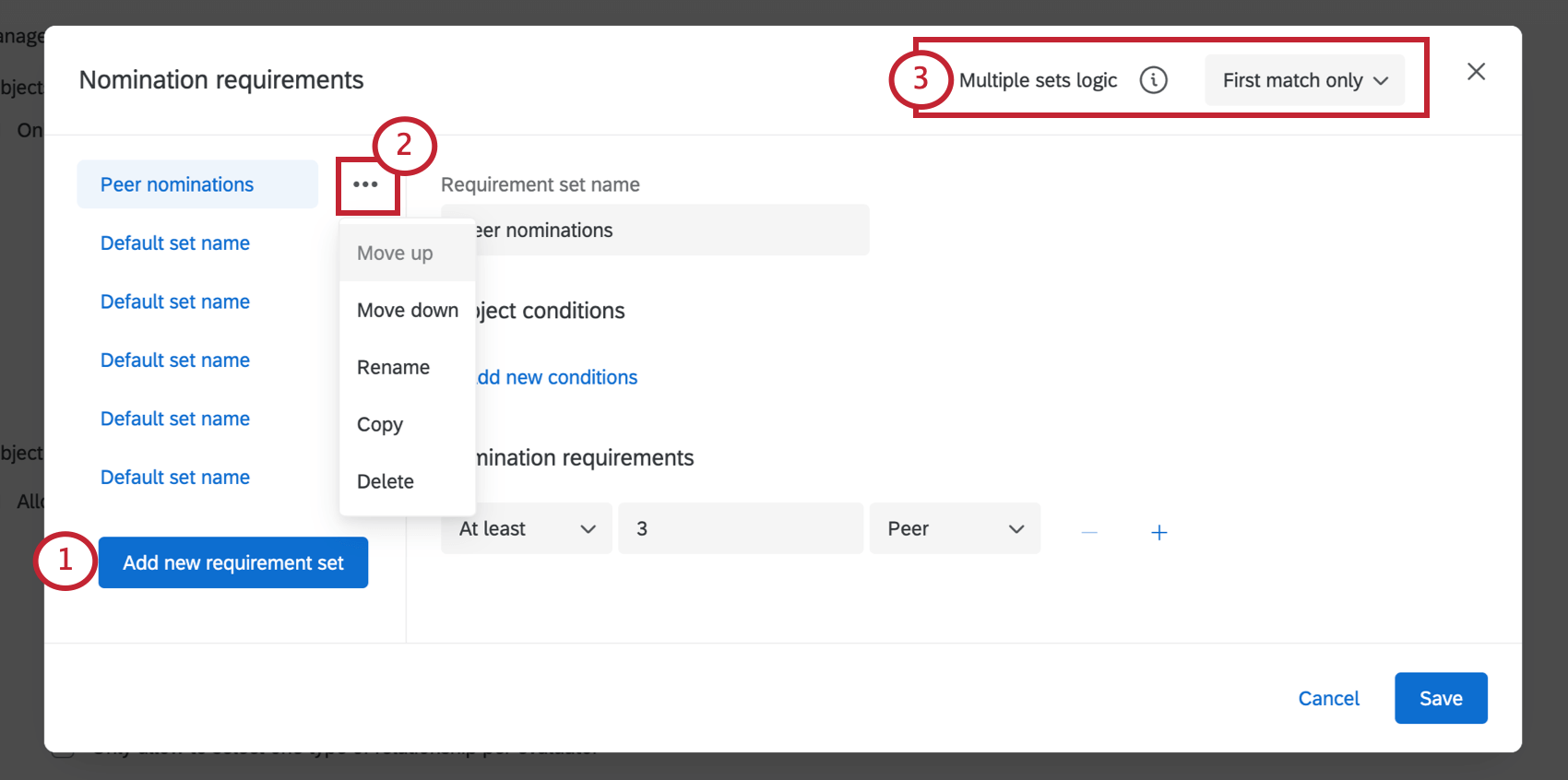Opciones de los participantes (360)
Acerca de las opciones para los participantes
El Opciones La sección de la pestaña Participantes es donde configura las nominaciones y sus requisitos, la aprobación de las nominaciones, las evaluaciones no solicitadas, las autoevaluaciones y más para su proyecto 360 .
Configuración de dar Opinión
- Permitir dar opinión :Cuando esta opción está deshabilitada, el “ Sección “Dar opinión” del Portal del Participante Estará oculto. Los sujetos no podrán enviarse opinión entre ellos. Cuando está habilitada, esta opción permite a los sujetos enviar opinión. Esto también le permitirá habilitar las siguientes opciones:
- Permitir dar opinión no solicitada :Permite a los sujetos brindar opinión a otros sujetos en el proyecto actual sin que se les solicite explícitamente que brinden opinión. El sujeto ya debe estar agregado al proyecto para poder ser evaluado.
Consejo Q: Cuando esta opción está habilitada, el Grupos de participantes de sujetos Las opciones controlan quién puede dar evaluaciones no solicitadas. (No quien puede ser el sujeto de una evaluación no solicitada.) ¿Alguien en la valoración? También debería habilitarse para que los evaluadores puedan agregarse a las evaluaciones de los sujetos.¿Alguien en el directorio? Sólo debe habilitarse para limitar los posibles evaluadores no solicitados mediante el uso de un filtro de grupo específico.Consejo Q: Las evaluaciones no solicitadas no incrementarán el número en las columnas Evaluaciones recibidas o Evaluaciones completadas.
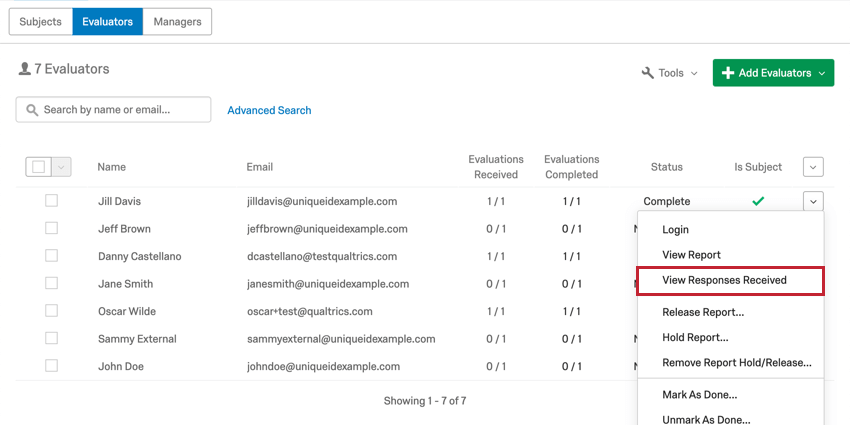
Para encontrar una evaluación no solicitada o permitir que alguien vuelva a tomar su evaluación no solicitada, vaya a Ver Respuestas recibidas y verifique las respuestas resaltadas en azul en la parte inferior de la lista.
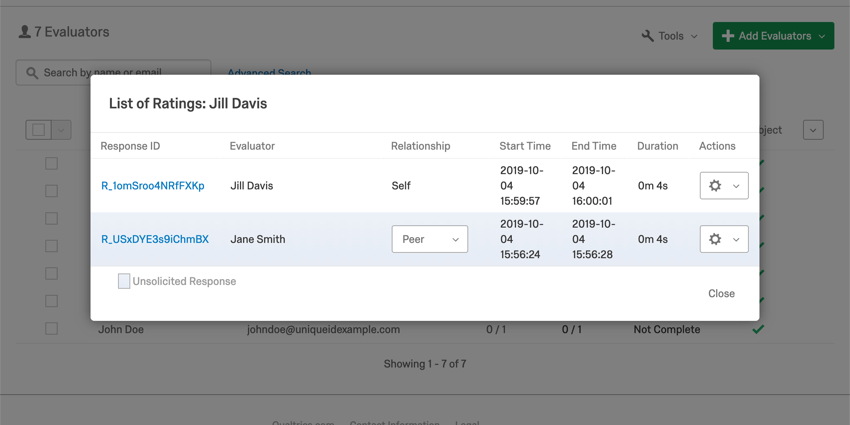
- Los receptores de Opinión pueden ver el estado de finalización de la opinión. :Permite a cada sujeto ver si se han completado o no solicitudes de opinión específicas.
Consejo Q: El “ El Sujeto nomina a los evaluadores La opción ” también debe estar habilitada para que esto funcione.
- Permitir que los receptores de opinión vean las respuestas individuales de la encuesta :Permite a los sujetos ver cada respuesta de opinión que han recibido. Esta opción solo aparece cuando está habilitada la opción “Los receptores de Opinión pueden ver el estado de finalización de los opinión”.
- Permitir dar opinión no solicitada :Permite a los sujetos brindar opinión a otros sujetos en el proyecto actual sin que se les solicite explícitamente que brinden opinión. El sujeto ya debe estar agregado al proyecto para poder ser evaluado.
Evaluación por turnos
Puede crear una evaluación de todos contra todos donde los sujetos de un grupo evalúan a todos los demás sujetos de ese grupo. Puede crear varias evaluaciones round-robin en un proyecto 360 .
- En la sección Opciones de participantes, haga clic en el Generar round-robin botón.
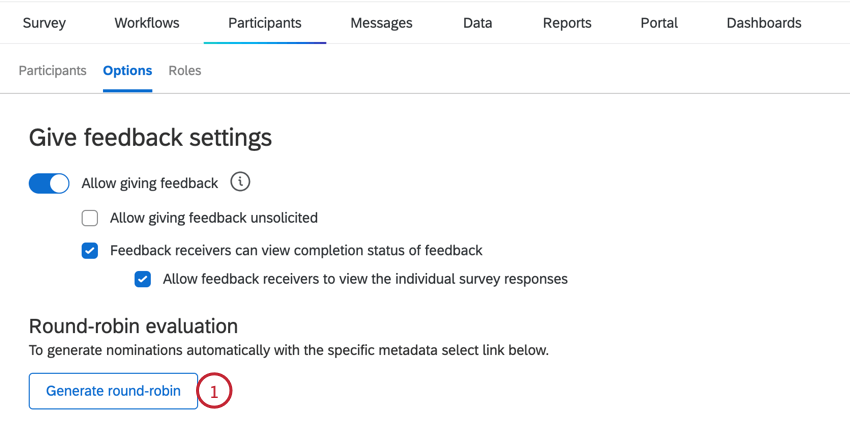
- Seleccione el grupo en el que se basará el round-robin. Usted puede elegir Todo (es decir, todos los participantes en el proyecto) o puede basar su grupo en cualquier grupo disponible metadatos campos.
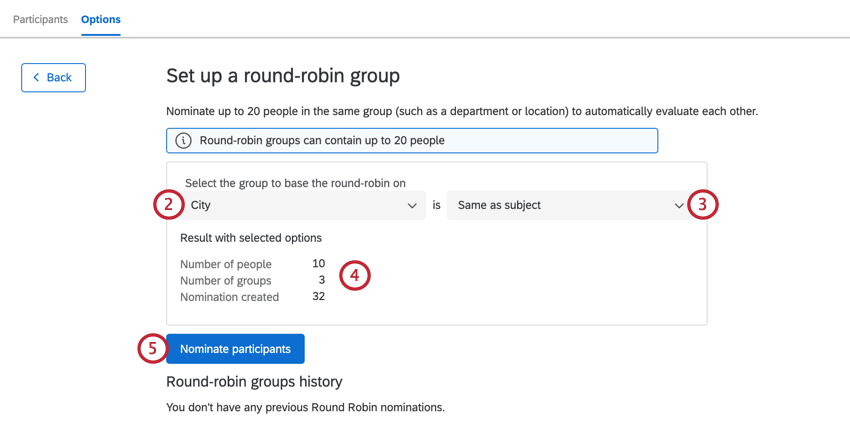 Consejo Q: Solo puedes elegir Todos si tu proyecto tiene veinte participantes o menos.
Consejo Q: Solo puedes elegir Todos si tu proyecto tiene veinte participantes o menos. - Si seleccionó un campo de metadatos en el cual basar el grupo, elija el valor de metadatos deseado para el grupo. Puedes elegir uno valor específico , o seleccione Lo mismo que el sujeto Hacer que los participantes con el mismo valor de metadatos se evalúen entre sí.
Consejo Q: Sólo podrás seleccionar valores para los cuales el número de participantes sea menor o igual a veinte.
- Revise los resultados de los criterios seleccionados. Esto mostrará el número de participantes, el número de grupos y el número de nominaciones creadas.
- Cuando haya terminado, haga clic en Nominar participantes .
Después de crear su evaluación round-robin, Qualtrics procesará esta tarea y creará sus nominaciones. Puede ver el progreso de esto en la tabla debajo de la ventana de configuración de round-robin. Aquí aparecerán todos los grupos round-robin que hayas creado en tu proyecto.
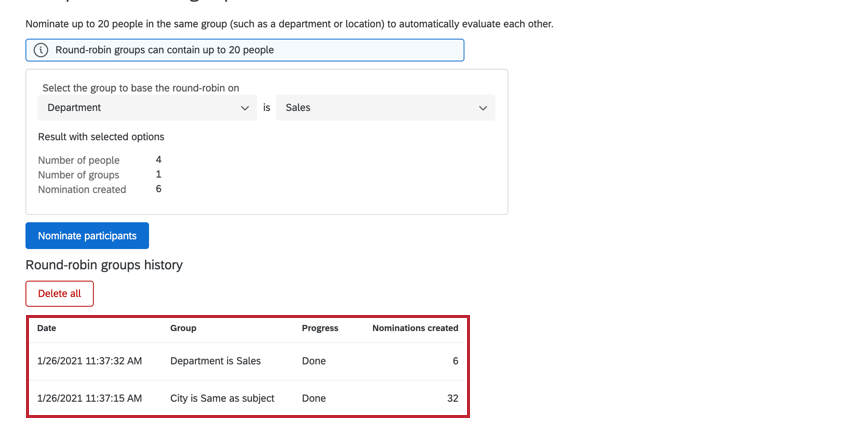
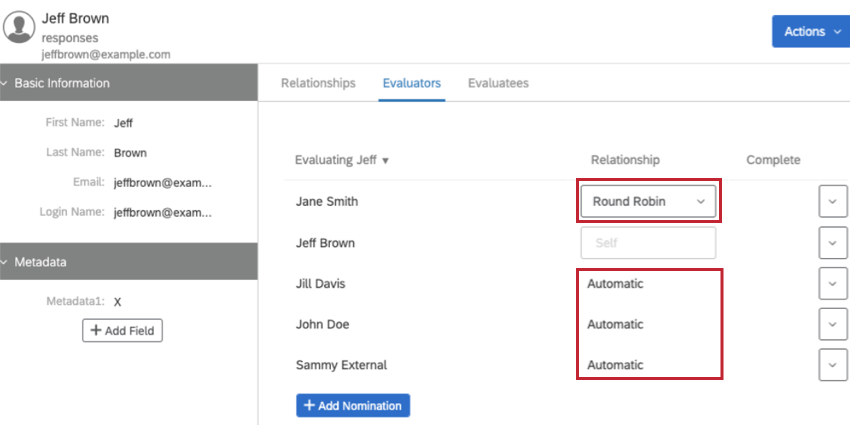
Eliminación de evaluaciones round-robin
Puede eliminar sus evaluaciones de round-robin haciendo clic en el Borrar todo Botón en la ventana de configuración de round robin.
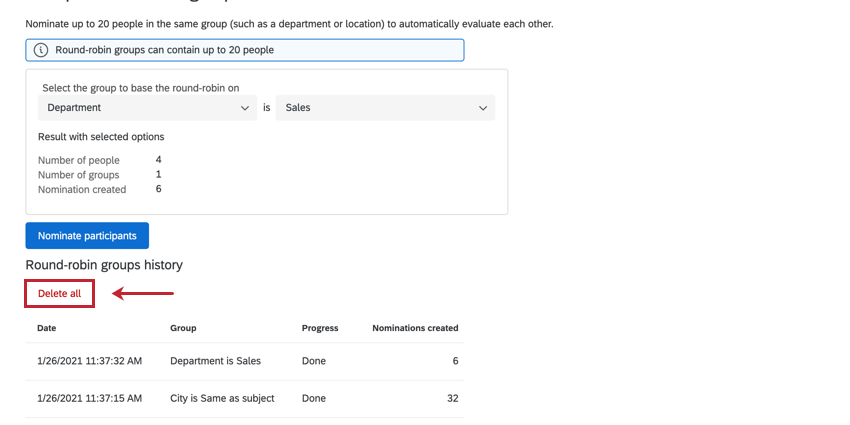
Aparecerá una ventana de confirmación para asegurarse de que desea eliminar sus evaluaciones round-robin. Tenga en cuenta que son irrecuperables una vez eliminados. Hacer clic Borrar todo Para confirmar.
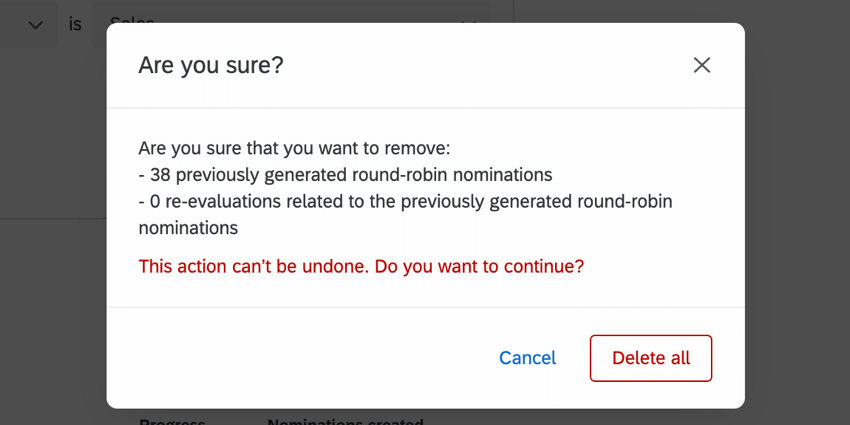
Configuraciones de autorreflexión
El Configuraciones de autorreflexión controlar quién es elegible para completar autorreflexiones y si el estado de autorreflexión es visible en el Portal del Participante . Cerciorarse Permitir que los sujetos completen la autorreflexión. Está habilitado si desea que los participantes se evalúen a sí mismos.
Hacer clic Administrar configuraciones para cambiar el modo en que se manejan las autoreflexiones.
Están disponibles las siguientes configuraciones: 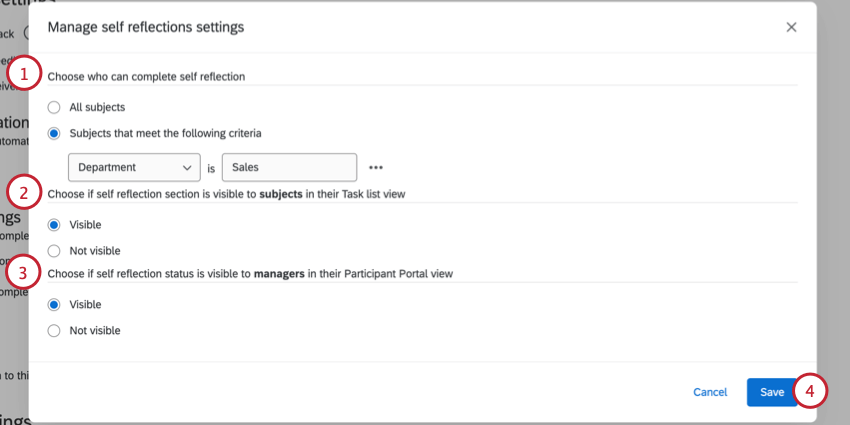
- Elige quién puede completar la autorreflexión :
- Todas las materias :Todos los sujetos del proyecto pueden realizar una autoreflexión.
- Asignaturas que cumplan los siguientes criterios :Limita qué sujetos pueden completar una autorreflexión, en función del sujeto. metadatos .
- Elija si la sección de autorreflexión será visible para los sujetos en su vista de Lista de tareas .
- Visible :El estado de finalización de la autorreflexión es visible para los sujetos cuando Visualización de tareas en el Portal del Participante .
- No visible :El estado de autorreflexión está oculto para los sujetos en el Portal del Participante .
- Elija si el estado de autorreflexión es visible para los gerentes en su vista del Portal del Participante
- Visible :Los administradores pueden ver el estado de autorreflexión de cada sujeto en el Portal del Participante .
- No visible :Los administradores no pueden ver el estado de autorreflexión de cada sujeto en el Portal del Participante .
- Hacer clic Ahorrar para guardar los cambios.
Enlace para suscribirse
Los sujetos pueden suscribirse en esta valoración: Esta opción crea un enlace donde alguien puede suscribirse. Mientras existan en el directorio y así tener un portal donde iniciar sesión, esta opción los agrega a la lista de participante . Desde allí, podrán realizar cualquier tarea configurada en la encuesta 360 por defecto (autoevaluación, nominación de evaluadores, etc.). Hacer clic Suscribirse para obtener este enlace.
- Restringir el sujeto del correo electrónico a los dominios: Para evitar que los participantes se registren desde la cuenta incorrecta o para mantener a los usuarios cargados en su cuenta, directorio En proyectos 360 separados, puedes especificar el dominio de correo electrónico en el que alguien ha iniciado sesión antes de poder registrarse.
- Asignar evaluadores automáticamente en función de las relaciones: Si sus participantes ya están cargados en el directorio de empleados Con las relaciones asignadas, puede utilizar esta información para asignar evaluadores a los sujetos a medida que optan por participar en la valoración. Por ejemplo, puede optar por agregar todos los informes directos y el gerente del sujeto como evaluadores. Los evaluadores se agregarán siempre que estén enumerados entre las relaciones elegidas para ese sujeto en el directorio; un evaluador no tiene que estar ya en la lista de participante del proyecto para ser agregado.
Configuración de nominación de Evaluador
Permitir a los evaluadores rechazar nominaciones: Si un sujeto nomina a alguien para ser evaluador, habilitar esta opción le permite al evaluador rechazarlo.
- sujeto del correo electrónico cuando se rechaza una nominación: Esta opción debe seleccionarse antes de rechazar cualquier nominación. De lo contrario, el correo electrónico no se enviará retroactivamente. Se enviará un correo electrónico a los sujetos cuando alguien haya rechazado su nominación.
- Sólo se permiten rechazar nominaciones de relaciones de tipos específicos: Como se describe, permitir que los evaluadores rechacen nominaciones si tienen cierta relación con el sujeto.
Ejemplo: Es posible que no le importe que los empleados rechacen nominaciones de sus pares o colegas. Al mismo tiempo, no quieres que los empleados nieguen a los informes directos o a los gerentes, ya que estos son los empleados que trabajan con el sujeto más de cerca.
Configuración de nominación de Gerente
- El Gerente puede ver las nominaciones: Seleccione esta opción y los gerentes podrán ver los evaluadores nominados por sus informes directos.
- Los gerentes aprueban las nominaciones: No permita que los evaluadores nominados evalúen a los sujetos hasta que el gerente del sujeto haya aprobado su nominación.
- Enviar correos electrónicos a los administradores cuando las nominaciones de los sujetos estén listas para su aprobación: Si hay requisitos de nominación, se enviará un correo electrónico solo cuando el sujeto pase de no cumplir los requisitos a cumplir los requisitos. Si no hay requisitos de nominación, se enviará un correo electrónico solo cuando se agregue la primera nominación.
- Permitir que los sujetos envíen correos electrónicos a los gerentes cuando sus nominaciones estén listas para su aprobación: Esto permite que el sujeto envíe un correo electrónico al gerente cada vez que le solicite la aprobación de sus nominaciones.
- sujeto del correo electrónico cuando se rechaza una nominación: Cuando se selecciona esta opción, los sujetos recibirán un correo electrónico cuando su gerente haya rechazado su nominación.
- Los gerentes pueden elegir evaluadores: Seleccione esta opción y los gerentes podrán agregar evaluadores a sus informes directos.
- El Sujeto no puede eliminar nominaciones establecidas por gerentes o administradores: Esta configuración evita que los sujetos eliminen evaluadores cargados para ellos por un administrador o seleccionados por un gerente. Los sujetos aún pueden eliminar las nominaciones que ellos mismos hicieron.
- Permitir únicamente eliminar nominaciones de relaciones de tipos específicos: Cuando esta opción está habilitada, a los sujetos solo se les permitirá eliminar nominaciones de tipos de relación seleccionados.
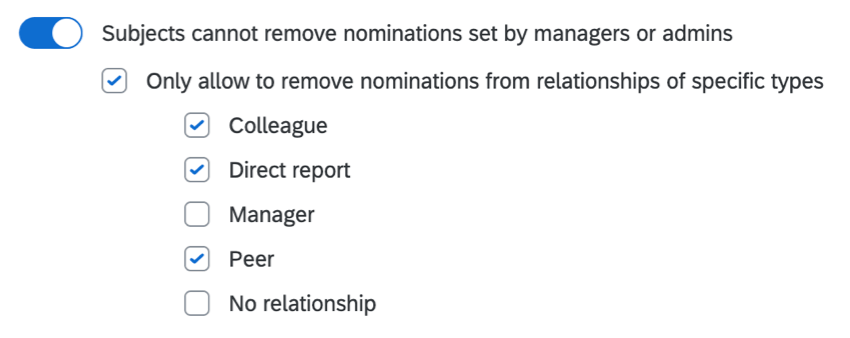 Ejemplo: No hay ningún problema con que los sujetos eliminen cualquier nominación, siempre y cuando esos nominados sean colegas, pares o no tengan ninguna relación asignada. Sin embargo, nunca desea que el sujeto pueda eliminar a un gerente o un reporte directo. Por lo tanto, habilita esta opción y selecciona todos los tipos de relación . excepto Reporte directo y Gerente.
Ejemplo: No hay ningún problema con que los sujetos eliminen cualquier nominación, siempre y cuando esos nominados sean colegas, pares o no tengan ninguna relación asignada. Sin embargo, nunca desea que el sujeto pueda eliminar a un gerente o un reporte directo. Por lo tanto, habilita esta opción y selecciona todos los tipos de relación . excepto Reporte directo y Gerente.
- Permitir únicamente eliminar nominaciones de relaciones de tipos específicos: Cuando esta opción está habilitada, a los sujetos solo se les permitirá eliminar nominaciones de tipos de relación seleccionados.
Configuración de nominación de Sujeto
El Sujeto nomina a los evaluadores: Permite a los sujetos ver a sus evaluadores y elegir quiénes serán sus evaluadores. Si esta configuración está habilitada, aparecerán varias opciones para que pueda especificar cómo los sujetos pueden nominar evaluadores:
- Permitir a los sujetos seleccionar relaciones: Esta opción permite a los sujetos establecer las relaciones que comparten con sus nominaciones. Si no se selecciona esta opción, cuando el sujeto nomina a un evaluador, el proyecto 360 lee la relación establecida entre ambos en el directorio , dejándolo en blanco si no hay ninguno. Hacer clic Gestionar relaciones Para ver el Gestionar relaciones ventana y edite sus relaciones personalizadas.
- Permitir únicamente relaciones de tipos específicos: Al seleccionar esta opción, puede restringir las relaciones que un sujeto puede elegir.
- Permitir únicamente seleccionar un tipo de relación por evaluador: Cuando esta opción no está habilitada, los sujetos pueden nominar a la misma persona varias veces bajo diferentes relaciones. Cuando está habilitada, esta opción evitará que los sujetos nominen a la misma persona para evaluarlos nuevamente bajo una relación diferente.
Grupos de participantes de sujetos
Una vez que se habilita “el sujeto nomina evaluadores”, puede especificar que el sujeto seleccione evaluadores entre:
- Cualquier persona en la valoración: Los sujetos pueden nominar a cualquier persona subido como participante al proyecto 360 .
- Cualquier persona que no esté actualmente en la valoración: Sólo se pueden elegir personas que no estén en la valoración. Tenga en cuenta que esto significa que los sujetos pueden escribir cualquier dirección de correo electrónico para invitarlos a la valoración, y que estos evaluadores luego se agregarán a su directorio. También existe la posibilidad de que se agreguen duplicados, ya que los sujetos no pueden especificar un identificador único con el evaluador que cargan. Generalmente recomendamos no usar esta opción si en su lugar puede cargar todos los empleados elegibles a la directorio y así permitir la ¿Alguien en el directorio? opción.
Atención: Las marcas con SSO no deberían utilizar esta opción. Cualquier evaluador agregado desde fuera del directorio no tendrá habilitado el inicio de sesión SSO .
- ¿Alguien en el directorio?: Los sujetos pueden nominar a cualquier persona salvada en el directorio.
Atención: El ¿Alguien en el directorio? La opción solo aparecerá en las Opciones de Sujeto si el usuario administrador tiene la Directorios de acceso permiso activado.
Definir los requisitos de los participantes
Puede especificar cuántos evaluadores de cada relación puede nominar un sujeto .
- Permitir El Sujeto nomina a los evaluadores .
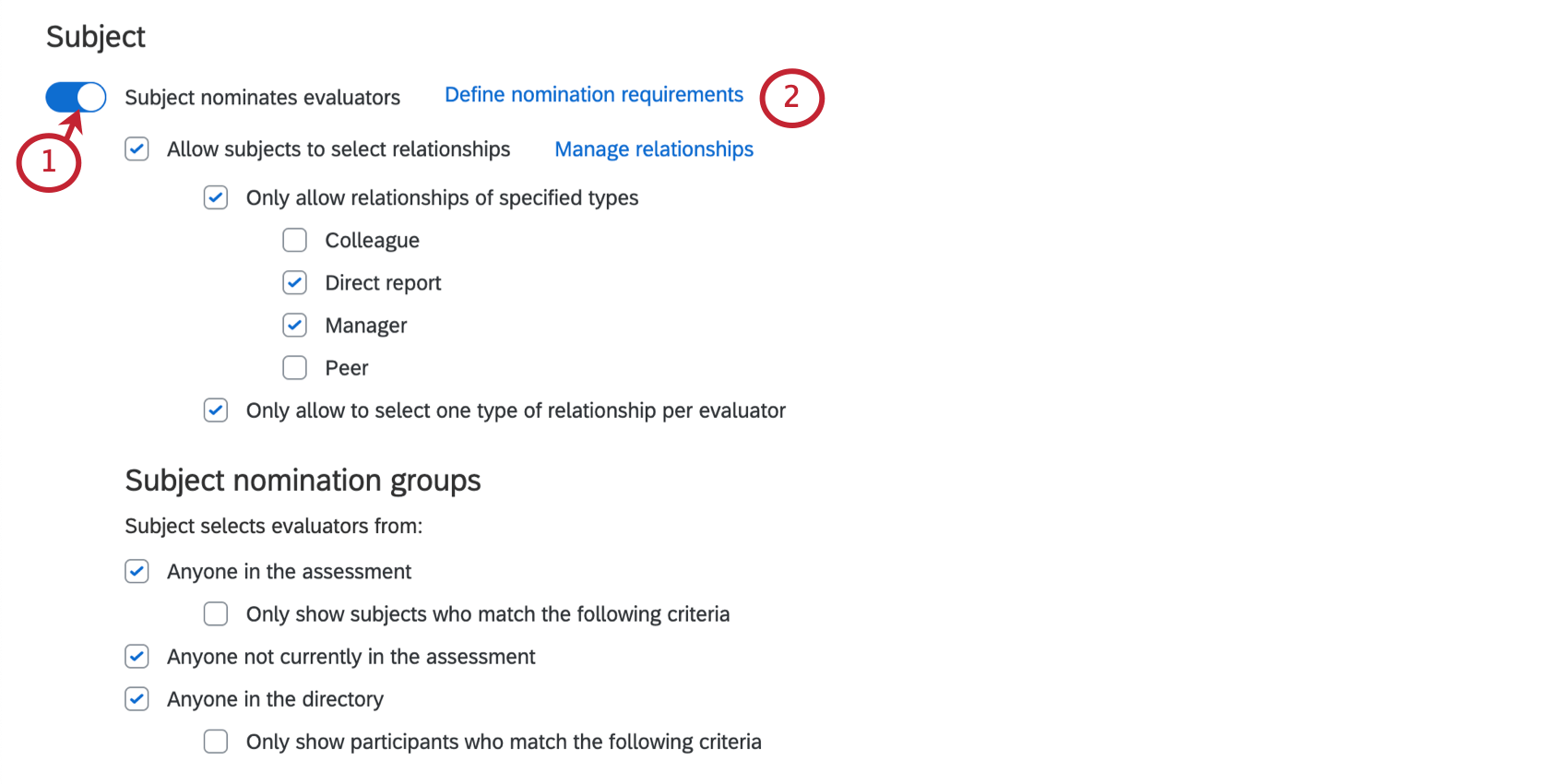
- Hacer clic Definir los requisitos de nominación .
- Hacer clic Agregar nuevo conjunto de requisitos .
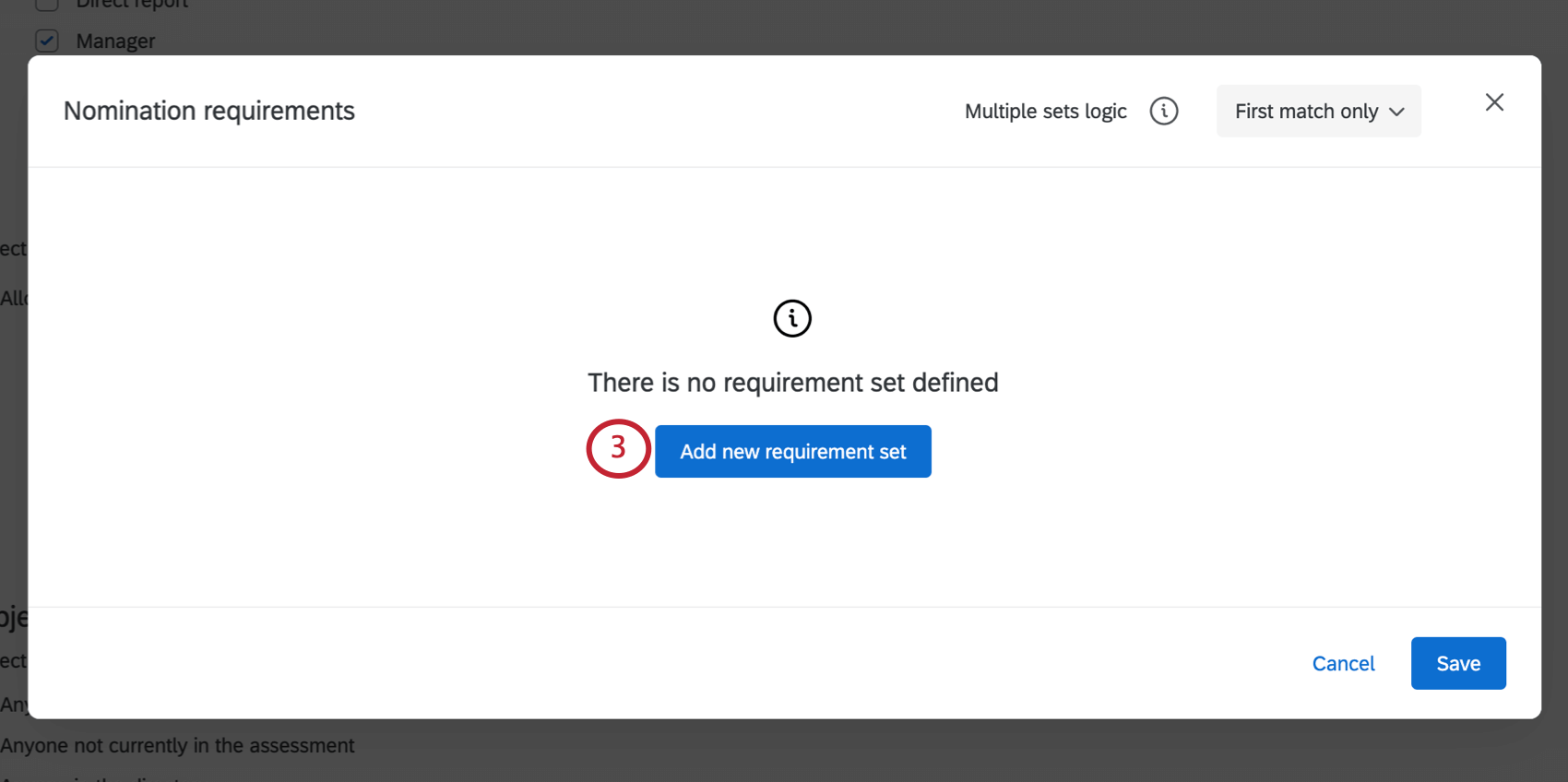
- Si lo desea, nombre estos requisitos de nominación. Sólo aquellos que puedan editar el proyecto 360 verán este nombre.
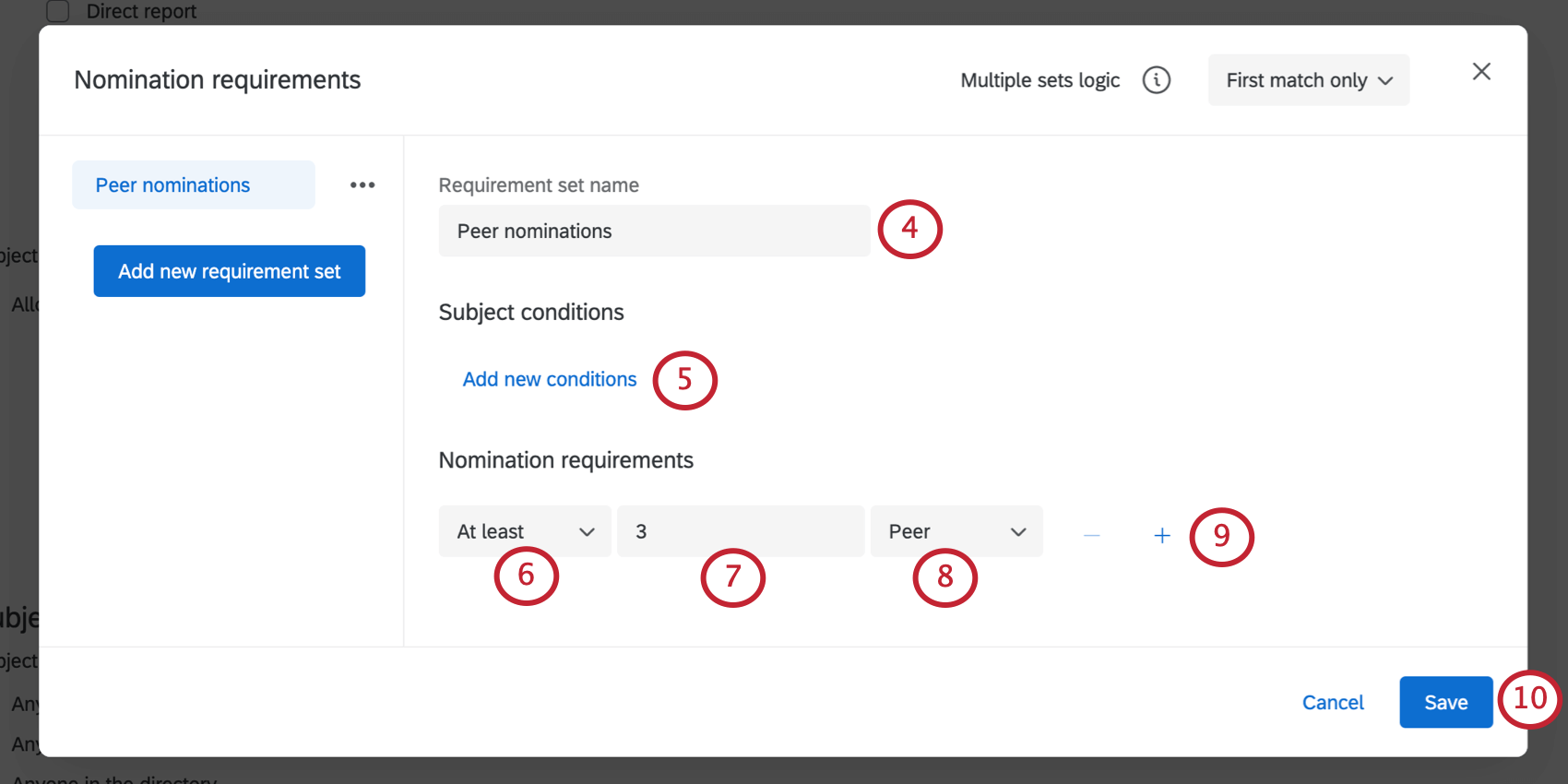
- Si estas condiciones se aplicar a todos los sujetos, omita este paso. De lo contrario, puede hacer clic Añadir nuevas condiciones y restringir qué sujetos se ven afectados utilizando metadatos .
- Elija un calificador para el número de evaluadores.
- Elija un número de evaluadores.
- Elige una relación.
- Si lo desea, agregue o elimine condiciones utilizando el signo más ( + ) y menos ( – ) signos, respectivamente.
- Haga clic en Guardar.
Más opciones para los requisitos de nominación
Hay algunas opciones más que tienes para definir los requisitos de nominación.
Por ejemplo, si crea varios conjuntos de requisitos, puede determinar que los sujetos no tienen que completarlos todos, sino solo el primero para el cual cumplen los requisitos.
- Hacer clic Agregar nuevo conjunto de requisitos para agregar cualquier conjunto de requisitos adicionales que desee.
- Haga clic en el menú desplegable siguiente a un conjunto de requisitos para moverlo hacia arriba, moverlo hacia abajo, cambiarle el nombre, copiarlo o eliminarlo según sea necesario.
- Utilice el Lógica de conjuntos múltiples menú desplegable para determinar qué requisitos deben cumplir los sujetos. Solo primer partido significa que se considerará que el sujeto ha finalizado su nominación cuando cumpla con los requisitos de al menos un conjunto.Todos los conjuntos a juego significa que el sujeto tendrá que cumplir con los requisitos de todos los conjuntos antes de que se considere que ha finalizado la nominación.